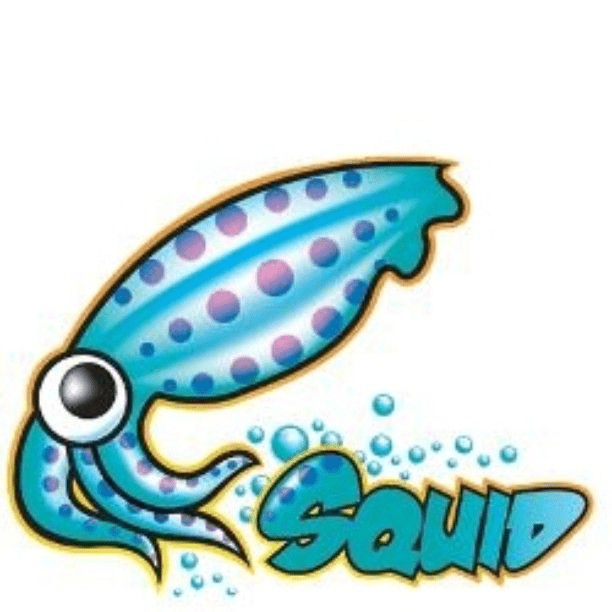- Настройка прокси в Linux. Анонимность в стиле Mr. Robot. Proxychains-ng.
- Начнём с теории. Что такое прокси?
- Linux Proxy Server Settings – Set Proxy For Command Line
- Export Proxy Server Settings
- Test The Proxy Server From The Linux Command-Line
- Unset Linux Proxy Variables
- Automate Proxy Server Settings In Linux
- Lists of Free Public Proxy Servers
- Как настроить прокси в Linux
- Как настроить прокси в Linux
- В статье показано как настроить прокси в любой версии ОС Linux.
- Рассмотрим настройку переменных для использования прокси
- Тестирование работы
- Использование HTTP proxy и SOCKS в Linux
- curl: передача данных через proxy
- wget: закачка файлов через proxy
- ssh: доступ к серверам
- Соксификатор dante
- DNS запросы через proxy
Настройка прокси в Linux. Анонимность в стиле Mr. Robot. Proxychains-ng.
Сериал Mr. Robot весьма неплох с точки зрения постановки и сюжета, но, помимо этого, вызывает массу положительных эмоций у людей так или иначе, имеющих отношение к вопросу информационной безопасности, и обусловлено это тем, что процессы взлома и защиты от него, показаны очень даже реалистично, и многим людям, работающим в этой сфере было приятно и интересно увидеть знакомые интерфейсы и технологии.
А если показанное в сериале довольно реалистично, то почему бы не повторить некоторые моменты? И сегодня я предлагаю разобраться как Mr. Robot анонимизировал свою личность при взломах. В одной из серий мужчина (забыл как зовут) в кафе рассказывает психиатру Эллиота, что того не получается вычислить, потому что он использовал прокси из Эстонии. Ну а еще мы неоднократно видели что Эллиот использует Kali Linux. Этих знаний нам более чем достаточно чтобы повторить путь Эллиота и анонимизировать себя похожим образом.
Начнём с теории. Что такое прокси?
Proxy, в переводе с английского, — это доверенное лицо или уполномоченный т.е., по сути, прокси-сервер это сервер-посредник между тобой и сервером к которому ты обращаешься, т.е другими словами, когда ты обращаешься к какому-нибудь ресурсу твой запрос вначале уходит прокси-серверу, а тот уже пересылает его целевому ресурсу, а получив ответ пересылает его тебе. Это, как ты понимаешь, дает определенные плюсы, во первых повышает твою анонимность, ну и защищает тебя от некоторых видов сетевых атак. Еще прокси может использоваться в корпоративных сетях, чтоб управлять трафиком, отслеживать активность пользователей ну и такое прочее, но сегодня не об этом. Кстати, сеть Tor, как ты наверняка знаешь, тоже использует прокси, причем сразу три, их там называют узлами или уровнями, или нодами — это сторожевой, промежуточный и выходной.
И именно по этому Эллиот не доверял луковой маршрутизации, если помнишь он говорил: «Кто контролирует выходной узел — тот контролирует весь трафик». Ну да ладно, давай настроим прокси как у мистера Робота.
А поможет нам в этом утилита ProxyChains-ng.
В комплекте с Kali Linux её нет, поэтому устанавливаем:
После установки ProxyChains-ng осталось отредактировать файл настройка прокси-цепочек: /etc/proxychains.conf. Открываем его текстовым редактором:
По умолчанию здесь прописано использование сети Tor, поэтому эту строку мы просто закоментируем (#/etc/proxychains.conf). Теперь нам нужен прокси-сервер. Что бы было как в фильме, я нашёл на https://premproxy.com Эстонский прокси, но пока я это писал он перестал работать (наглядный пример всех прелестей бесплатного прокси). Но, в связи с тем, что это, принципиально ни на что не влияет, мы возьмём рабочий прокси и используем его.
Если твоя цель анонимность, не используй transparent proxy — это прозрачный прокси, он не скрывает ip.
В конец файла proxychains.conf, там где ProxyLixt, дописываем:
Должно получиться вот так:
Сохраняем изменения. Теперь чтобы направить трафик любой утилиты или приложения через прокси, достаточно перед командой запуска добавить proxychains4. Например, если мы хотим проверить под каким ip мы обращаемся к сайтам (это будет ip прокси-сервера), нужно написать в терминале:
Точно также мы можем, например, запустить браузер Firefox через прокси:
Вот так просто и довольно быстро можно использовать прокси в Linux.
И, вместо выводов, пару слов об анонимности.
Мне несколько раз попадались сливы курсов по анонимности и я их ради интереса просматривал, было интересно за что люди берут деньги. Ведь если ты берешь деньги это должна быть действительно ценная информация или концентрированные знания, как вариант. Но, в любом случае, что-то полезное, так вот в некоторых курсах, автор утверждал, что нужно использовать vpn + tor + socks, там ещё были вариации, с дедиками и так далее, но суть не в этом. У меня к тем кто это пишет, ровно одни вопрос: «Вы там что, покушение на Трампа планируете?»
Я конечно понимаю (и согласен), что анонимности много не бывает, но здравый смысл должен же присутствовать? Или это гайд для второго Сноудена? Теперь объясню почему я так говорю. Если ты исполнишь что-то действительно резонансное — тебя всё равно вычислят, примеров много, зайди на сайт ФБР, в разделе Cyber Wanted увидишь очень крутых хакеров и всех их смогли вычислить. И заметь, все эти люди, мягко говоря, разбирались в анонимности, но были установлены, некоторые сели в тюрьму. И это не означает, что соблюдать анонимность вообще не надо (логика в стиле — всё равно найдут), но когда я на одной странице гайда, от гуру анонимности, читаю что надо использовать vpn, tor и всё сразу, а лучше по два раза, а на второй странице он расказывает, например, как сделать вбив на Amazon, это вызывает улыбку и сомнения в психическом здоровье автора.
Всё должно быть соизмеримо, ты должен понимать, что чем больше слоев защиты ты создашь, тем труднее тебе будет работать, тем меньше будет скорость соединения, это не говоря уже о времени которое придется потратить на настройку всего этого. Есть один проверенный, простой способ, как обезопасить себя, если вдруг ты зачем-то решил сделать что-то такое, за что тебя захотят найти. Рассматриваем вариант с прокси, потому что разговор был про прокси, но с vpn всё тоже самое. Работает это так, если твоя цель находится, например в США, или в Евросоюзе, то используй прокси-сервер из России, и наоборот — если твоя цель в России, то прокси должен быть в США. Объясняется это очень просто, чтобы узнать реальный ip, который был за прокси, нужно сделать запрос прокси-провайдеру, а США не может сделать запрос в Россию, ровно как и наоборот, вернее запрос то сделать можно, вот только провайдер вряд ли ответит, ведь он обязан ответить и предоставить логи только на запрос правоохранительного органа, в юрисдикции которого он находиться, а иностранный орган, если хочет сделать запрос, должен обратиться к соответствующему органу в этой стране, и я надеюсь ты понимаешь, что ФБР не обратиться к ФСБ, и наоборот. Да, если дело будет действительно серьёзное, они найдут другой способ узнать кто ты, но за вбив на Amazon или пару подрезанных аккаунтов в Steam, уж точно никто не будет заморачиваться. В общем, как вывод: защиты должно быть не максимум, а столько сколько нужно, и в 99% случаев, для обеспечение анонимности, более чем достаточно нормального, платного vpn или proxy (лучше vpn).
Источник
Linux Proxy Server Settings – Set Proxy For Command Line
To use a proxy on the Linux command-line, you can set the environment variables http_proxy , https_proxy or ftp_proxy , depending on the traffic type.
These proxy server settings are used by the almost all Linux command-line utilities, e.g. ftp , wget , curl , ssh , apt-get , yum and others.
If you don’t know yet which proxy server to use, you can take one from the lists of the free public proxy servers at the end of this article.
Cool Tip: Need to improve security of the Linux system? Encrypt DNS traffic and get the protection from DNS spoofing! Read more →
Export Proxy Server Settings
Set these variables to configure Linux proxy server settings for the command-line tools:
If a proxy server requires authentication, set the proxy variables as follows:
Special Characters: If your password contains special characters, you must replace them with ASCII codes, for example the at sign @ must be replaced by the %40 code, e.g. p@ssword = p%40ssword .
Test The Proxy Server From The Linux Command-Line
First off all it is required to check that the proxy server settings are set in the corresponding proxy variables.
Than it is required to ensure that your public IP address has changed.
Also it would be interesting to measure and compare response time of the remote resources and the Internet speed with and without proxy.
Check the current proxy server settings:
Check your public IP address from the Linux command-line:
Compare the difference in the response time with the configured proxy and without it:
Check the Internet download speed through the proxy:
Unset Linux Proxy Variables
Use the following commands to disable proxy:
Cool Tip: Stay anonymous during port scanning! Use Nmap + Tor + ProxyChains ! Safe and easy penetration testing! Read more →
Automate Proxy Server Settings In Linux
If you use the same proxy server settings for the https , http and ftp traffic, you can use the following commands to set and unset the proxy settings:
If you use a proxy server often, you can create Bash functions as follows (add to your
Now use the setproxy and unsetproxy commands to set and unset Linux proxy server settings.
Lists of Free Public Proxy Servers
WARNING: Free public proxy servers can insert your IP address into the headers of requests or sniff your traffic! Don’t use them to transfer sensitive data and do not expect anonymity!
- Hide My Ass
- Proxy Server List
- Anonymous Public Proxy Servers
- Daily HTTP Proxies
Cool Tip: Even if you use proxy server, all your DNS queries still go to the name servers of your ISP (Internet Service Provider)! Improve anonymity, by using free public name servers! Read more →
Источник
Как настроить прокси в Linux
Как настроить прокси в Linux
В статье показано как настроить прокси в любой версии ОС Linux.
Прокси-сервер или proxy — в переводе с англ. «представитель» — сервер как комплекс программ в компьютерных сетях, позволяющий клиентам выполнять косвенные запросы к другим сетевым службам. В рамках данного материала прокси понимается сервер выполняющий доступ к глобальной сети интернет.
Проще всего для использования прокси в командной строке, но в зависимости от типа трафика, Вы можете определить переменные окружения http_proxy, https_proxy или ftp_proxy.
Практически все утилиты командой строки, такие как curl, wget, ssh, apt-get, ftp, wget, yum и прочие, используют данные переменные.
Рассмотрим настройку переменных для использования прокси
Используйте следующий синтаксис для настройки таких типов трафика как http, https и ftp из командной строки:
$ export ftp_proxy=»http://proxy-server:port»
$ export http_proxy=»http://proxy-server:port»
$ export https_proxy=»https://proxy-server:port»
Используйте следующий синтаксис, если прокси-сервер требует аутентификацию:
$ export http_proxy=»http://user:pass@proxy-server:port»
$ export https_proxy=»https://user:pass@proxy-server:port»
$ export ftp_proxy=»http://user:pass@proxy-server:port»
Если Ваш пароль содержит спец. символы, Вы должны заменить их на ASCII коды.
Например символ собаки «@», должен быть заменен на «%40» (т. е. p@ss = p%40ss).
Тестирование работы
Используйте следующую команду для проверки текущих переменных прокси:
$ env | grep -i proxy
Можно проверить работу прокси, узнав ваш внешний IP адрес из командной строки:
Источник
Использование HTTP proxy и SOCKS в Linux
В Linux существует много полезных консольных команд, которые при необходимости хотелось бы запустить через proxy. Некоторые приложения имеют встроенную поддержку proxy, а некоторые нет. Далее описано как пользоваться востребованными утилитами через proxy, даже теми, которые этой поддержки не имеют.
curl: передача данных через proxy
curl имеет полноценную поддержку как HTTP proxy так и SOCKS.
Для тестирования возможно использовать proxy сервера из бесплатных списков (socks — sockslist.net, и HTTP proxy — proxyhttp.net). Проверка IP адреса будет производиться с помощью ресурса check-host.net
Часть параметров curl можно записать в файл
С помощью time и curl также можно замерить время отклика сервера:
Результат будет выглядеть так:
wget: закачка файлов через proxy
wget имеет встроенную поддержку proxy. Недостаток лишь в том, что только поддержку HTTP proxy. Для использования совместно с SOCKS рекомендуется использовать соксификатор dante.
Чтобы все время не указывать —proxy-user и —proxy-password можно их прописать в файл
ssh: доступ к серверам
Для доступа к серверам через ssh и proxy также лучше использовать соксификатор dante.
Соксификатор dante
С помощью socksify можно направить через proxy почти любое приложение, не только консольное.
Чтобы все время не вводить данные о proxy можно создать файл /etc/socks.conf
Пример для SOCKS:
Пример для HTTP proxy с авторизацией:
А также экспортировать переменные SOCKS_USERNAME и SOCKS_PASSWORD, если для SOCKS или HTTP proxy требуется авторизация:
DNS запросы через proxy
Часто требуется чтобы и преобразование имен происходило через proxy. Если использовать dante, то запрос на преобразование имен идет и через proxy, и через именной сервер указанный в /etc/resolv.conf . Понять почему же идет два одинаковых запроса вместо одного не удалось. Поэтому можно предложить два варианта:
1) Закомментировать именные сервера в файле /etc/resolv.conf, чтобы преобразование имен шло только через proxy. Это отразится на всей системе.
2) Изменить /etc/resolv.conf и выставить именные сервера необходимой страны, или просто отличные от серверов провайдера. Например установить сервера Google:
Чтобы данные не были перезаписаны именными серверами провайдера (при переподключении), можно запретить обновление списка именных серверов сетевому менеджеру (NetworkManager/wicd) или DHCP-клиенту (спасибо ergil за корректировку).
Или воспользоваться «грубым» методом — запрещением изменения файла /etc/resolv.conf:
Если есть какие-то дополнения, пожалуйста, напишите, это будет полезно узнать и применить.
Источник